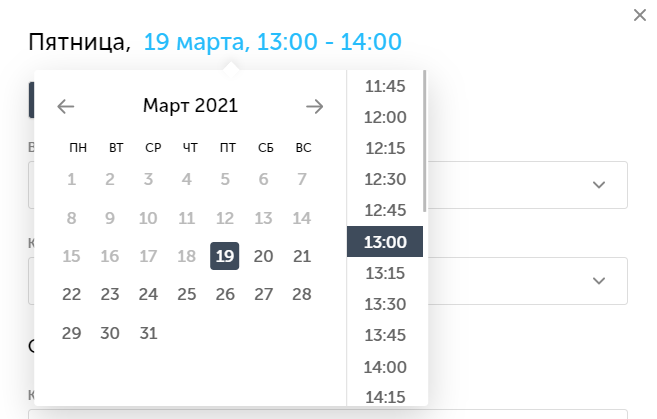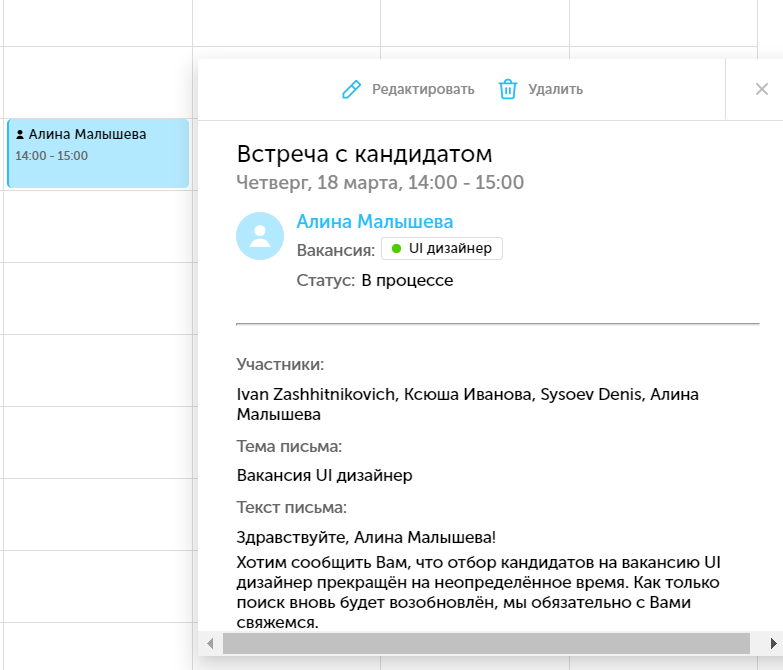Хотите понять общую картину своей занятости перед назначением новых встреч с кандидатами? Не проблема! Нажмите на значок календаря в панели инструментов слева.
Просмотр запланированных событий
Откроется календарь с расписанием на текущую неделю. Красная полоса отмечает настоящее время. Ячейки встреч с иконкой человека, а напоминаний с колокольчиком.
 Чтобы узнать подробную информацию о событии, просто нажмите на него. Появится тип события, дата и время, ссылка на кандидата, с которым стоит встреча или по которому поставлено напоминание, его статус и вакансия. Для встреч также отображены участники, тема и текст письма.
Чтобы узнать подробную информацию о событии, просто нажмите на него. Появится тип события, дата и время, ссылка на кандидата, с которым стоит встреча или по которому поставлено напоминание, его статус и вакансия. Для встреч также отображены участники, тема и текст письма.
Выбрать нужный период просмотра можно вверху календаря, листая недели влево или вправо. Хотите узнать, что запланировано на конкретный день? Переключите отображение в значение «День» в правом верхнем углу. А затем выберите нужный в календаре слева или пролистайте до него стрелками сверху.
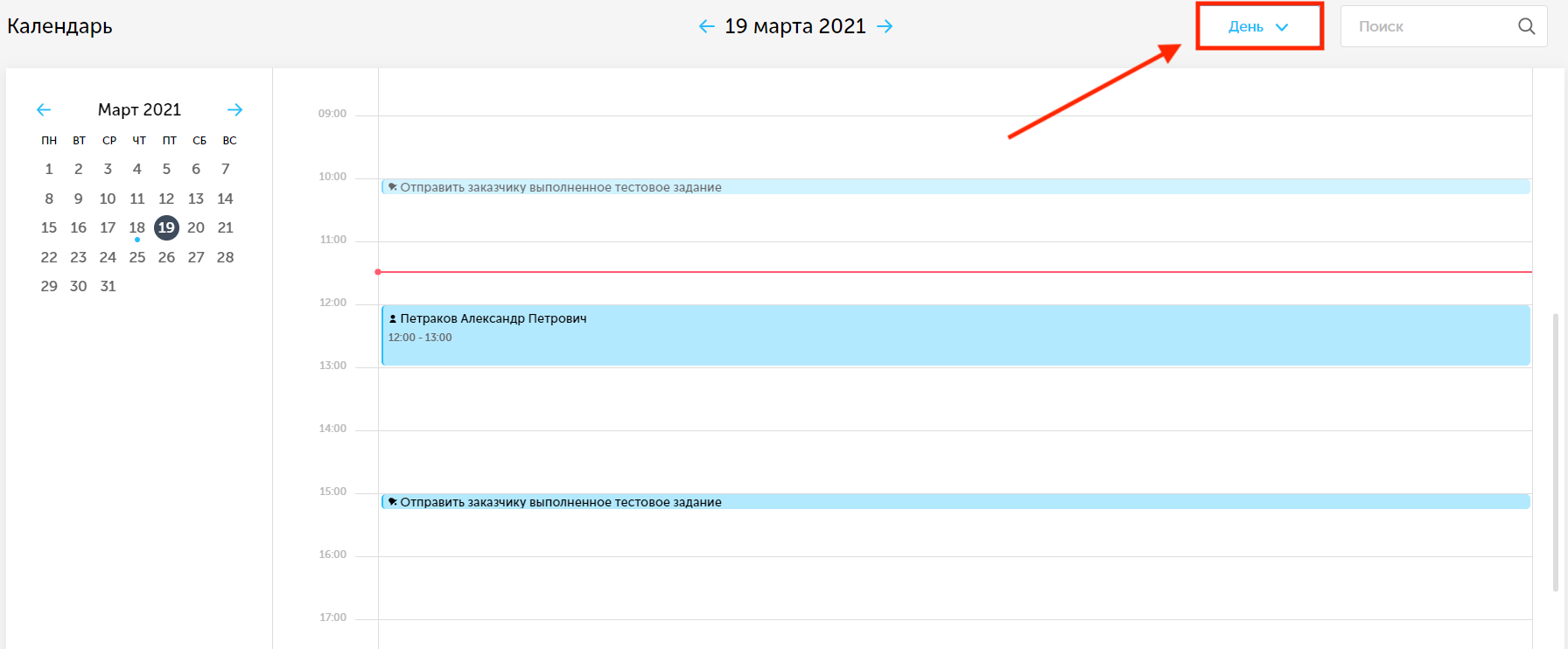 Найти нужное событие можно через поиск в верхнем правом углу. Введите тест встречи или напоминания и в календаре останутся только удовлетворяющие поиску события.
Найти нужное событие можно через поиск в верхнем правом углу. Введите тест встречи или напоминания и в календаре останутся только удовлетворяющие поиску события.
Создание и редактирование встреч
В Потоке вы можете создавать встречи из календаря, зная свое расписание.
Кликните на свободный слот в вашем календаре. Появится окно создания события.
Создать встречу можно только в свободный и не наступивший период. Поставить встречу в занятое или прошедшее время нельзя.
По умолчанию продолжительность встречи 1 час. Это тот слот, на который вы нажали в календаре. Чтобы изменить время или продолжительность встречи, кликните на дату вверху окна и поставьте нужный период. Время доступно в 15-тиминутных интервалах.
Укажите вакансию, на которой находится нужный соискатель, а затем и его самого из выпадающего списка в поле «Кандидат». В нем будут те соискатели, что отобраны на выбранную вакансию. Кликните на поле «Коллеги», чтобы добавить их во встречу. Появится список возможных участников – тех, кто входит в команду по выбранной вакансии. Заполните тему и описание встречи для ее участников.
Если встреча только для вас и коллег или кандидат уже о ней знает и ему сообщать не нужно, то сразу кликайте «Назначить».
А если вы хотите сообщить кандидату о встрече, активируйте переключатель «Оповестить кандидата». Появится несколько способов сделать это. О них рассказываем здесь 🙂
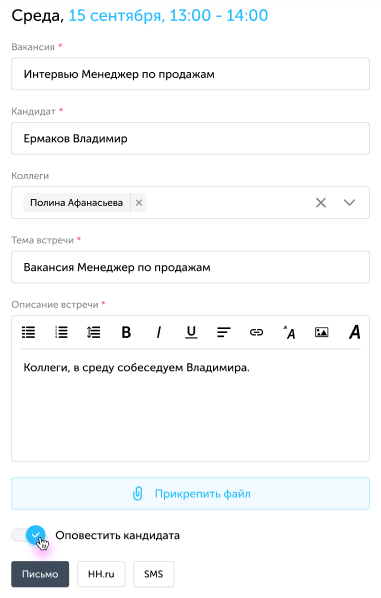 Готово! Встреча создана. Она появится в вашем календаре Потока и приглашенных коллег.
Готово! Встреча создана. Она появится в вашем календаре Потока и приглашенных коллег.
Чтобы отредактировать или удалить встречу, нажмите на нее. А затем выберите нужное действие.
ВАЖНО: При редактировании нельзя изменить вакансию и кандидата. Но можно исправить дату и время, коллег, тему и описание встречи и оповестить кандидата об изменениях.
Информация о назначении встречи отобразится во всех действиях по кандидату на вакансии. Там ее также можно отредактировать или удалить. Все изменения отобразятся в календаре.
Создание и редактирование напоминаний
С Потоком вы ничего не забудете. Мы всегда напомним вам о важном.
Кликните на свободный слот в вашем календаре. Появится окно создания события. По умолчанию выбрана встреча. Нажмите на таб «Напоминание», чтобы создать его.
Создать напоминание можно только в свободный и не наступивший период. Поставить напоминание в занятое или прошедшее время нельзя.
Стандартно время напоминания – это начало выбранного промежутка. Нажмите на дату и время вверху окна, чтобы изменить их. Для напоминаний доступны 15-минутные интервалы времени.
Как и встречу, создать напоминание можно по определенному кандидату. Укажите вакансию, на которой находится нужный соискатель. А затем и его самого из выпадающего списка в поле «Кандидат». В нем будут только те соискатели, что отобраны на выбранную вакансию. Заполните текст напоминания или выберите заготовленный шаблон и нажмите «Сохранить».
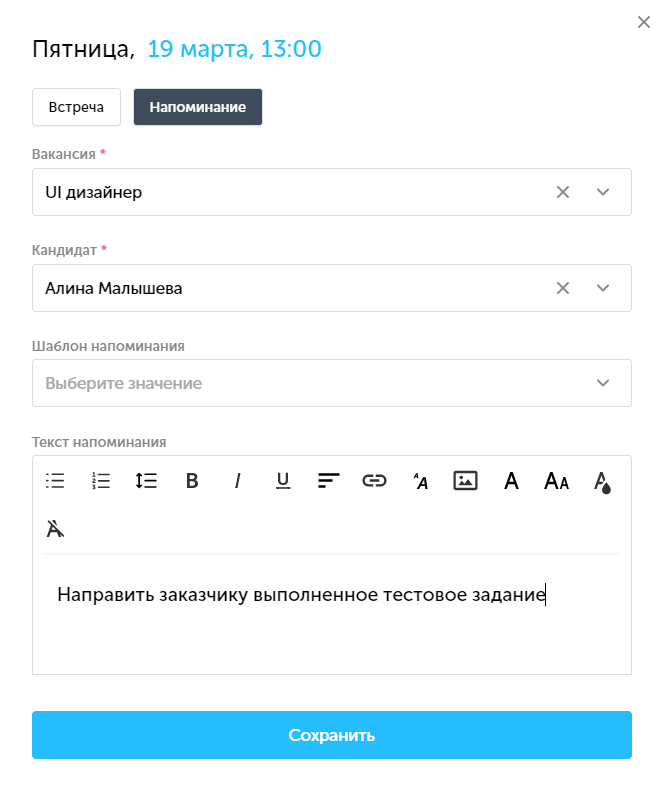 Готово! Напоминание создано в вашем календаре. Не забудьте включить уведомление, чтобы Поток напомнил вам о нем 😊.
Готово! Напоминание создано в вашем календаре. Не забудьте включить уведомление, чтобы Поток напомнил вам о нем 😊.
Чтобы отредактировать или удалить напоминание, нажмите на него. А затем выберите нужное действие.
Информация о напоминании отобразится во всех действиях по кандидату на вакансии. Там его также можно отредактировать или удалить. Все изменения отобразятся в календаре.
Встречи из календаря MS Exchange
Подключите календарь MS Exchange вместе с коллегами и получите возможность просматривать расписание встреч в календаре Потока.
Cодержание встреч будет доступно коллегам, и вы сможете планировать активности, не переключаясь между программами!
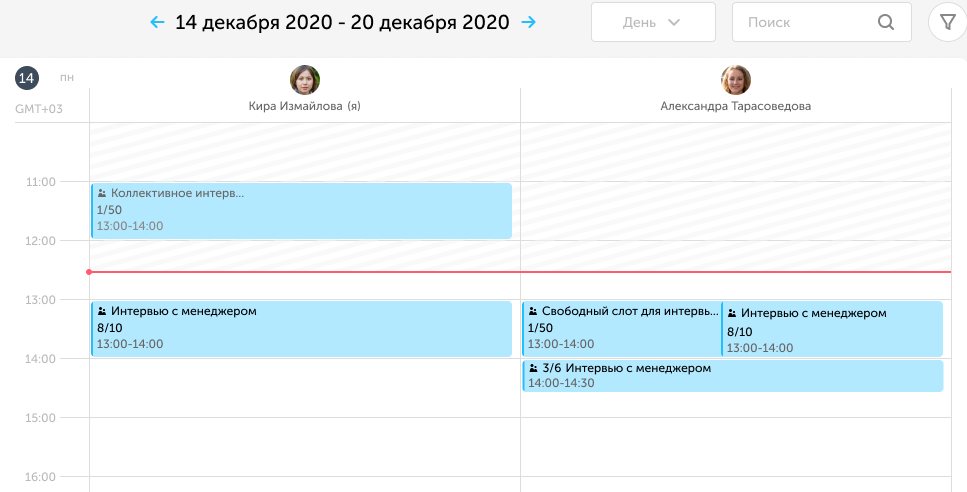
Если корпоративная политика не позволяет открыто публиковать информацию о встречах, то возможен вариант, когда будет отображаться только занятое время.
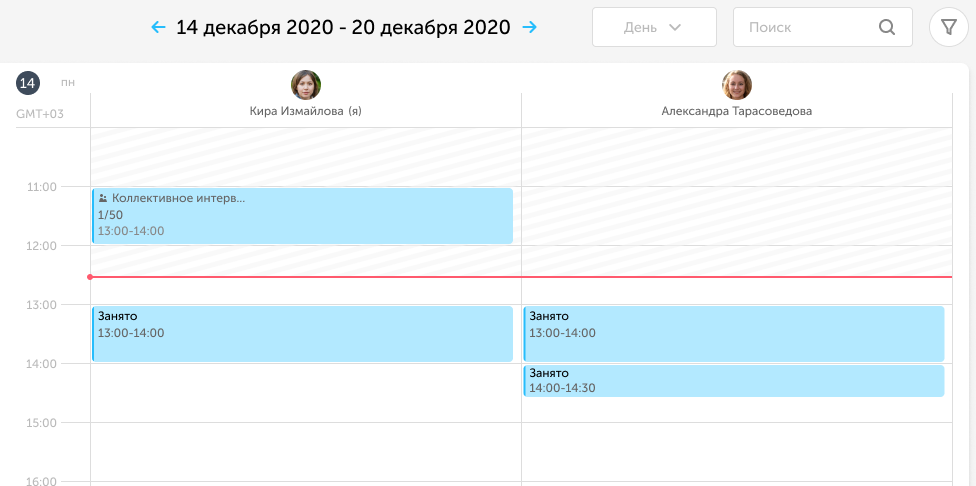
Важно! По умолчанию возможность отображения встреч из календаря пользователей компании не включена.
Для включения настройки, пожалуйста, обратитесь к менеджеру компании и сообщите способ отображения встреч (публичный или закрытый).